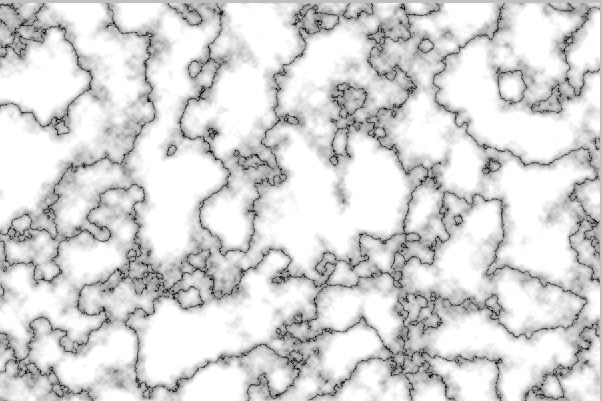Marble Effect တစ္ခုကို ဖန္တီးျခင္း (3)
Step (4) Difference Cloud ကို အသံုးျပဳျခင္း
Cloud Effect မွာ ပါဝင္တဲ့ လိုင္းေလးမ်ားကို ပိုမိုထင္ရွားေစရန္အတြက္ Difference Cloud ကို အသံုးျပဳႏိုင္ပါတယ္။ ဒါေၾကာင့္ Filter > Render > Difference Cloud ကို ေရြးခ်ယ္ေပးလိုက္ပါမယ္။
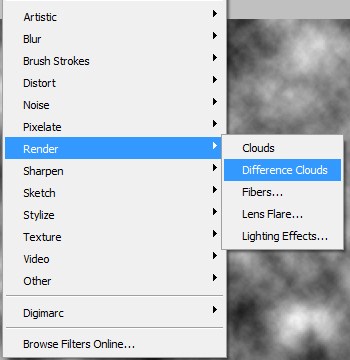
ဒါဆိုရင္ Cloud Filter မွာ အသံုးျပဳထားတဲ့ လိုင္းေတြဟာ ပိုမိုၿပီးထင္ရွားလာတာကို ေတြ႔ရပါလိမ့္မယ္။ အခုဆိုရင္ Filter ႏွစ္မ်ိဳး ေပါင္းစပ္အသံုးျပဳျခင္းေၾကာင့္ အနက္ေရာင္လိုင္းထူထူနဲ႔ Cloud Effect တစ္ခုကို ရရွိလာၿပီ ျဖစ္ပါတယ္။
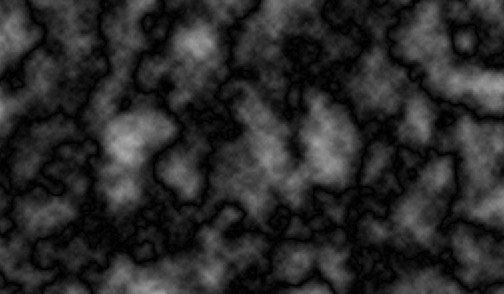
Step (5) အလင္းအေမွာင္ကို ျပင္ဆင္ျခင္း
ဆက္လက္ေလ့လာရမွာကေတာ့ အလင္းအေမွာင္ကို အသံုးျပဳၿပီး အနက္ေရာင္လိုင္းမ်ားကို ပိုမိုထင္ရွားေစရန္ ျပဳလုပ္နည္းျဖစ္ပါတယ္။ Image Menu ထဲမွ Adjustments > Levels ကို ေရြးခ်ယ္ေပးရမွာ ျဖစ္ပါတယ္။ Keyboard Shortcut အေနျဖင့္ Ctrl+L ကို အသံုးျပဳႏိုင္ပါတယ္။
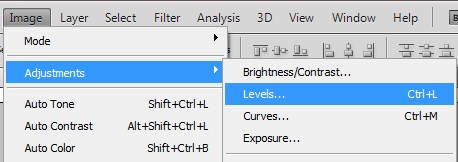
ၿပီးေနာက္ အနက္ေရာင္လိုင္းေလးမ်ားကိုသာ လိုခ်င္တဲ့အတြက္ေၾကာင့္ အနက္ေရာင္ကို ခ်ေပးထားပါတယ္။ သင္ျပဳလုပ္ထားတဲ့ Cloud Effect အလိုက္ သင့္စိတ္ႀကိဳက္ ခ်ိန္ညွိေပးႏိုင္ပါတယ္။ အလယ္မွာရွိတဲ့ ခဲေရာင္ Point ေလးကို အနက္ဖက္ကို တိုးထားေပးပါတယ္။ အျဖဴေရာင္ကိုလည္း အနက္ဖက္ကို တိုးထားေပးပါတယ္။လက္ရွိ ကၽြန္ေတာ္တို႔ျပဳလုပ္ထားတဲ့ Cloud Effect အလိုက္ ခ်ိန္ညွိထားတဲ့ Setting ကို ေအာက္တြင္ ေလ့လာၾကည့္ပါ။
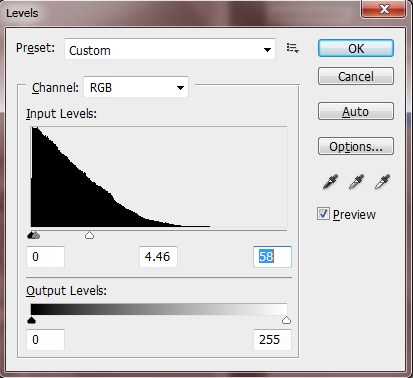
ဒါဆိုရင္ ေအာက္ပါပံုအတိုင္း အနက္ေရာင္လိုင္းမ်ားသာ ပါဝင္တဲ့ပံုတစ္ပံုကို ရရွိလာမွာ ျဖစ္ပါတယ္။